CTS যাচাইকারী অডিও পরীক্ষার জন্য নিম্নলিখিত অডিও পেরিফেরালগুলি সংযুক্ত করা প্রয়োজন:
অডিও লুপব্যাক প্লাগ
অডিও লুপব্যাক প্লাগে ইলেকট্রনিক্স রয়েছে যা 3.5 মিমি অ্যানালগ হেডফোন জ্যাক থেকে হেডফোন জ্যাকের ইনপুটে ফিরে আসা সংকেতকে রুট করে। এটি একটি এনালগ হেডসেট অনুকরণ করে, তাই এটি DUT-তে প্রদর্শিত হয়, যদিও আউটপুট থেকে ইনপুট পর্যন্ত একটি নিখুঁত লুপব্যাক রুট সহ।
একটি সার্কিট ডায়াগ্রাম এবং একটি প্রস্তুতকারকের লিঙ্কের জন্য, অডিও লুপব্যাক প্লাগ দেখুন।

চিত্র 1. অডিও লুপব্যাক প্লাগ।
একটি এনালগ লুপব্যাকের জন্য ক্যালিব্রেট করুন
3.5 মিমি হেডসেট জ্যাকের আউটপুটের ভলিউম স্তর ভলিউম বোতাম দ্বারা নিয়ন্ত্রিত হয়, সাধারণত DUT এর পাশে অবস্থিত। 3.5 মিমি হেডসেট জ্যাক এবং অডিও লুপব্যাক প্লাগের জন্য একটি উপযুক্ত স্তর সেট করতে, নিম্নলিখিতগুলি করুন:
- প্রশ্নে CTS যাচাইকারী পরীক্ষা শুরু করুন।
- 3.5 মিমি এনালগ হেডসেট জ্যাকে এনালগ লুপব্যাক প্লাগ ঢোকান।
- অডিও লুপব্যাক ক্রমাঙ্কন প্যানেল শুরু করুন এবং প্লেব্যাক প্রক্রিয়া শুরু করুন।
- অডিও লুপব্যাক ক্যালিব্রেশন প্যানেলে উল্লেখিত লেভেল সামঞ্জস্য করতে DUT-তে ভলিউম বোতাম ব্যবহার করুন।
ইউএসবি-টু-অ্যানালগ হেডসেট অ্যাডাপ্টার
একটি USB থেকে এনালগ হেডসেট অ্যাডাপ্টার USB ডিজিটাল অডিও সিগন্যালকে একটি সিগন্যালে রূপান্তর করে যা একটি স্ট্যান্ডার্ড এনালগ হেডসেট জ্যাকের সাথে সামঞ্জস্যপূর্ণ। অ্যাডাপ্টারটি সাধারণত এনালগ হেডফোন বা একটি এনালগ হেডসেটের সাথে সংযুক্ত থাকে। এই অর্থে এটি কিছু DUT-তে পাওয়া 3.5 মিমি অ্যানালগ হেডসেট জ্যাকের সমতুল্য। তবে সিস্টেমে এর ডেটা রুট আলাদা এবং আলাদাভাবে পরীক্ষা করা আবশ্যক।
3.5 মিমি অ্যানালগ হেডসেট জ্যাকের মতো, লুপব্যাকের প্রয়োজনের যেকোনো পরীক্ষার জন্য একটি অডিও লুপব্যাক প্লাগ অ্যাডাপ্টারের অ্যানালগ জ্যাকের সাথে সংযুক্ত থাকতে হবে। আরও, একটি এনালগ ডিভাইস (বা অডিও লুপব্যাক অ্যাডাপ্টার) সংযুক্ত না হওয়া পর্যন্ত ইউএসবি-টু-অ্যানালগ হেডসেট অ্যাডাপ্টারটি DUT-তে একটি USB সংযোগ ঘটাবে না।
কিছু USB অ্যাডাপ্টার CTS যাচাইকারীর সাথে কাজ করবে না। পরীক্ষিত অ্যাডাপ্টারের তালিকার জন্য, USB অডিও অ্যাডাপ্টারের সুপারিশ দেখুন।

চিত্র 2. অডিও লুপব্যাক প্লাগ ইউএসবি-টু-অ্যানালগ হেডসেট অ্যাডাপ্টারের সাথে সংযুক্ত।
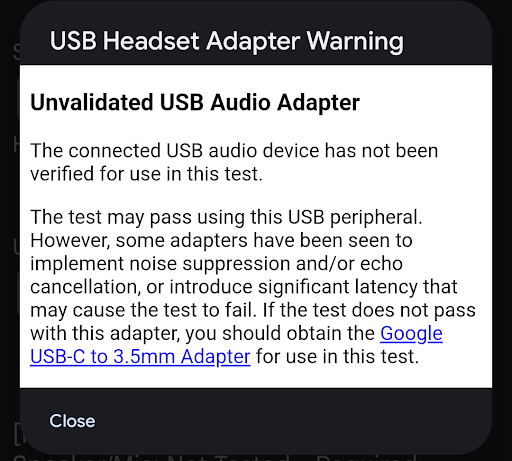
চিত্র 3. USB হেডসেট অ্যাডাপ্টার সতর্কতা।
এটি এমন হতে পারে যে সংযুক্ত পেরিফেরাল একটি পরীক্ষা পাস করার জন্য যথেষ্ট। যাইহোক, কিছু অ্যাডাপ্টার শব্দ দমন বা ইকো বাতিলকরণ প্রয়োগ করে, বা অতিরিক্ত লেটেন্সি (30 থেকে 40 ms) প্রবর্তন করে যা পরীক্ষা ব্যর্থ হতে পারে। যদি সেই অ্যাডাপ্টারের মাধ্যমে পরীক্ষায় উত্তীর্ণ না হয়, তাহলে Google USB-C ডিজিটাল থেকে 3.5 মিমি অ্যাডাপ্টার ব্যবহার করুন।
একটি ইউএসবি-টু-অ্যানালগ হেডসেট লুপব্যাকের জন্য ক্যালিব্রেট করুন
USB অডিও পোর্টে আউটপুটের ভলিউম স্তর ভলিউম বোতাম দ্বারা নিয়ন্ত্রিত হয়, সাধারণত DUT-এর পাশে অবস্থিত। 3.5 মিমি হেডসেট জ্যাক + অডিও লুপব্যাক প্লাগের জন্য একটি উপযুক্ত স্তর সেট করতে:
- CTS ভেরিফায়ার পরীক্ষা শুরু করুন।
- ইউএসবি-টু-অ্যানালগ হেডসেট অ্যাডাপ্টার এবং অডিও লুপব্যাক প্লাগটি DUT-এর USB পোর্টে ঢোকান।
- অডিও ক্রমাঙ্কন প্যানেল শুরু করুন এবং প্লেব্যাক প্রক্রিয়া শুরু করুন।
- অডিও ক্রমাঙ্কন প্যানেলে উল্লেখিত লেভেল সামঞ্জস্য করতে DUT-তে ভলিউম বোতাম ব্যবহার করুন।
ইউএসবি অডিও ইন্টারফেস
একটি USB অডিও ইন্টারফেস বিভিন্ন ধরনের ইনপুট এবং আউটপুট সহ একটি বাহ্যিক ডিভাইসকে বোঝায়। এই পেরিফেরিয়ালগুলি সাধারণত বাদ্যযন্ত্র ব্যবহারের জন্য উদ্দেশ্যে করা হয়।
বাণিজ্যিকভাবে উপলব্ধ ইন্টারফেস ডিভাইসের বিস্তৃত বৈচিত্র্যের কারণে, এবং তাদের ক্রমাগত পরিবর্তনশীল উপলব্ধতার কারণে, CTS যাচাইকারী ইন্টারফেস ডিভাইসের একটি নির্দিষ্ট মেক এবং মডেল নির্দিষ্ট করে না। প্রদত্ত USB ইন্টারফেস পরীক্ষার জন্য কাজ করে কিনা তা পরীক্ষককে অবশ্যই নির্ধারণ করতে হবে।
অতিরিক্ত হার্ডওয়্যার প্রয়োজন
এই বিভাগে USB অডিও ইন্টারফেস পেরিফেরালের সাথে প্রয়োজনীয় অতিরিক্ত হার্ডওয়্যার তালিকাভুক্ত করা হয়েছে।
প্যাচ তারের
USB এর ইনপুটগুলির সাথে আউটপুটগুলিকে সংযুক্ত করতে 1/4 ইঞ্চি থেকে 1/4 ইঞ্চি পুরুষ প্যাচ কেবল ব্যবহার করুন৷

চিত্র 4. প্যাচ তারের.
ইউএসবি পেরিফেরাল তারের
USB পেরিফেরাল কেবল (যা সাধারণত পেরিফেরালের সাথে আসে) USB অডিও পেরিফেরালকে হোস্ট ডিভাইসের সাথে সংযুক্ত করে।

চিত্র 5. ইউএসবি পেরিফেরাল কেবল।
ইউএসবি "অন দ্য গো" (OTG) অ্যাডাপ্টার
একটি USB "অন দ্য গো" (OTG) অ্যাডাপ্টারের প্রয়োজন হয় শারীরিকভাবে পেরিফেরালটিকে অ্যান্ড্রয়েড ডিভাইসের সাথে সংযুক্ত করতে এবং হোস্টের ভূমিকা গ্রহণ করতে Android ডিভাইসে নির্দেশ করতে।

চিত্র 6. USB OTG অ্যাডাপ্টার।
অডিও লুপব্যাকের জন্য কনফিগার করুন
নিম্নলিখিত পরিসংখ্যান USB অডিও ইন্টারফেস কনফিগারেশন দেখায়:

চিত্র 7. একটি Android ডিভাইসের সাথে সংযুক্ত লুপব্যাক সহ USB অডিও ইন্টারফেস।

চিত্র 8. USB অডিও ইন্টারফেসের পিছনে সংযোগগুলি৷

চিত্র 9. USB অডিও ইন্টারফেসের সামনের সংযোগগুলি৷
একটি USB অডিও ইন্টারফেসের জন্য ক্যালিব্রেট করুন
USB অডিও পোর্টে আউটপুটের ভলিউম স্তর ভলিউম বোতাম দ্বারা নিয়ন্ত্রিত হয় (DUT এর পাশে অবস্থিত) এবং USB অডিও ইন্টারফেসে নিজেই নিয়ন্ত্রণ করে। এই নিয়ন্ত্রণগুলির মধ্যে সাধারণত প্রতিটি ইনপুটের জন্য একটি স্তর নিয়ন্ত্রণ এবং একটি মিশ্রণ নিয়ন্ত্রণ অন্তর্ভুক্ত থাকে যা ইনপুট জ্যাক থেকে সংকেতের আপেক্ষিক স্তর এবং USB অডিও ইনপুট থেকে আসা যেকোনো সংকেত নির্দিষ্ট করে।
USB অডিও ইন্টারফেসের জন্য একটি উপযুক্ত স্তর সেট করতে, নিম্নলিখিতগুলি করুন:
- অডিও প্যাচ তারগুলি ব্যবহার করে, প্রথম ইনপুট জ্যাকটিকে প্রথম আউটপুট জ্যাকের সাথে সংযুক্ত করুন৷ এইগুলির একটি বা উভয়ই 1 বা বাম লেবেল হতে পারে।
- দ্বিতীয় চ্যানেল ইনপুট বা আউটপুটের জন্য পুনরাবৃত্তি করুন, যা 2 বা ডান লেবেল হতে পারে।
- প্রথম ইনপুটকে দ্বিতীয় আউটপুটে এবং দ্বিতীয় আউটপুটকে প্রথম ইনপুটে সংযুক্ত করে ইনপুট এবং আউটপুটগুলিকে ক্রস-সংযোগ করবেন না।
- USB অডিও ইন্টারফেসে উভয় ইনপুট স্তর তাদের সর্বনিম্ন মান সেট করুন।
- ইউএসবি ইন্টারফেসে উপস্থিত থাকলে, প্রতিক্রিয়া প্রতিরোধ করতে মিক্স কন্ট্রোল শুধুমাত্র প্লেব্যাকে সেট করুন।
- যদি USB অডিও ইন্টারফেসে একটি মনিটর নব থাকে, তাহলে আউটপুট ভলিউম নিয়ন্ত্রণ করতে এটিকে পূর্ণ ভলিউমে সেট করুন।
- CTS ভেরিফায়ার পরীক্ষা শুরু করুন।
- অডিও ক্রমাঙ্কন প্যানেল শুরু করুন এবং প্লেব্যাক প্রক্রিয়া শুরু করুন।
- সর্বোচ্চ স্তরে স্তর সেট করতে DUT-তে ভলিউম বোতামগুলি ব্যবহার করুন৷
- সর্বোত্তম সংকেত-থেকে-শব্দ অনুপাত নিশ্চিত করতে অডিও ক্রমাঙ্কন প্যানেলে নির্দিষ্ট করা লেভেল সামঞ্জস্য করতে USB অডিও ইন্টারফেসে ইনপুট স্তর নিয়ন্ত্রণগুলি ব্যবহার করুন৷

